Sådan rydder du cache på iPhone ved hjælp af forskellige metoder for at fremskynde det
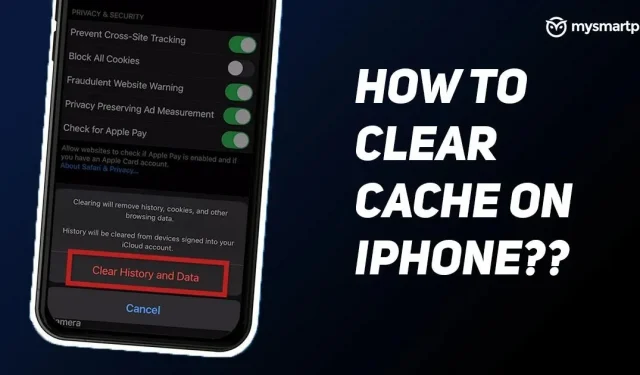
Apple iPhones er fyldt med al den nyeste hardware og funktioner. Du kan dog opleve, at mange iPhone-brugere klager over, at deres telefoner kører langsommere og løber tør for hukommelse. Det skyldes primært, at deres iPhones er tilstoppet med uønskede filer og applikationer. Derfor er det altid en god idé at rydde cachen på din iPhone efter et stykke tid.
Hvordan gør man det? Har iPhone den samme funktion som enhver anden Android-smartphone? iPhonen kræver generelt ikke meget vedligeholdelse, men den har brug for lidt rengøringsrutine for at køre med optimal hastighed. I denne artikel vil vi fortælle dig om forskellige måder, hvorpå du nemt kan rydde cachen på dine iPhones, hvilket vil få det til at køre hurtigere, og du vil spare lagerplads.
Sådan rydder du browsercache på iPhone
Rydning af browsercachen på din iPhone kan virkelig hjælpe med at fremskynde det. Browsere optager en betydelig mængde hukommelse til at gemme alle cookies, historik, webstedsdata og mere. Hvis du ikke har ryddet din browsers cache i et stykke tid, kan den have akkumuleret en masse data, som i sidste ende kan bremse din iPhone.
Sådan rydder du Safari-cache på iPhone
Safari er standardbrowseren tilgængelig på iPhone. Apple introducerede en ny funktion i iOS 11, der giver dig mulighed for at rydde Safari-cachen fra alle enheder på én gang. Ved at gøre dette vil du rydde cachen ikke kun fra din iPhone, men også fra Apple-produkter. Sådan gør du:
- Åbn appen Indstillinger på din iPhone, og rul ned for at finde Safari-appen.
- Klik på den og rul ned til “Privatliv og sikkerhed”. Lige under den finder du muligheden “Ryd historik og webstedsdata”.
- Klik på den og klik på “Ryd historik og data”.
Takket være dette vil du være i stand til at rydde hele cachen og webstedet fra Safari-browseren.
Sådan rydder du Google Chrome Cache på iPhone
Google Chrome er måske en af de mest populære browsere, som vi bruger på næsten alle smartphones, inklusive iPhone. Google giver dig også mulighed for at rydde caches fra din iPhone. Sådan gør du:
Åbn Google Chrome-appen på din iPhone, og tryk på de tre prikker i nederste højre hjørne af skærmen.
- Klik på “Indstillinger” og rul derefter ned til “Privatliv”.
- Klik på “Privatliv”, og du vil se en mulighed for at “rydde browserdata”. Klik på den.
- Du kan vælge et tidsinterval inklusive sidste time, sidste 24 timer, sidste 7 dage, sidste 4 uger og hele tiden.
- Du kan også vælge din browserhistorik, gemte adgangskoder og autofyldoplysninger sammen med cookies, webstedsdata og cachelagrede billeder og filer.
- Klik derefter på “Ryd browserdata” nederst for at rydde alle cachelagrede data i Google Chrome.
Sådan rydder du app-cache på iPhone
Du kan også rydde app-cachen på din iPhone for at frigøre plads og fremskynde din iPhone. Interessant nok tillader Apple dig blot at “aflæse” dem, hvilket betyder, at hvis du installerer det igen i fremtiden, vil alle data blive gendannet uden for meget besvær. Det betyder bare, at du ikke behøver at starte forfra, når du geninstallerer en app. Sådan gør du:
- Åbn appen Indstillinger på din iPhone, og tryk på sektionen Generelt.
- Så skal du klikke på iPhone-lagring. Derefter vil du se en liste over alle apps installeret på din iPhone.
- Klik på den app, hvis cache du vil rydde.
- Der vil du se muligheden “Udlæs applikation”. Klik på den.
- Du vil se en pop op-meddelelse om, at appen vil blive fjernet, men dens data forbliver. Klik på Unload App igen for at fjerne appen fra din iPhone.



Skriv et svar